あれ、意外とイイかも? 電車派必見なiPhone「マップ」アプリの便利機能3選
&GP / 2024年11月16日 7時0分

あれ、意外とイイかも? 電車派必見なiPhone「マップ」アプリの便利機能3選
【進化したiPhoneマップ】
首都圏で暮らしていて、普段の移動手段はほとんど電車かバス、という人もかなり多いことでしょう。そんな方々は、電車の乗り換えを調べるのに、専用の乗り換え案内アプリを使っている方がほとんどだと思います。
一方で、iOS標準の「マップ」アプリにも、電車などの公共交通機関での移動に役立つ機能が備わっていることはご存知でしょうか。「移動の際には、乗り換え検索アプリを…」という先入観があるからこそ見落としていることもあるかもしれません。
そこで本稿では、「マップ」アプリで使いたい電車移動のための便利な基本機能を3つ紹介します。もし知らないテクニックがあれば、ぜひお手元のiPhoneで試してみてください。
1. 駅を選択して時刻表を確認する
「マップ」アプリ上で特定の駅やバス停を検索して選択すると、直近の時刻表を確認できます。
例えば鉄道の場合、路線の方面を選択すると、その方面における時刻表が表示されます。発車予定時刻ごとに、その車両の運行状況も表示されます。
 ▲駅を選択して、詳細画面を上に引き上げると(左)、路線の方面が表示されているので、これをタップ(中)。その路線の時刻表を確認できる(右)
▲駅を選択して、詳細画面を上に引き上げると(左)、路線の方面が表示されているので、これをタップ(中)。その路線の時刻表を確認できる(右)
また、最下部に表示される「路線オプション」の欄から「経路を検索」をタップすれば、選択している駅まで移動するための時間の目安も確認できます。
 ▲時刻表の画面を最下部までスクロールし(左)、「経路を検索」をタップすると、駅までのルートナビゲーションも素早く表示可能だ(右)。なお、右画面の下部に小さく表示されているが、交通機関情報提供元は「ジョルダン株式会社その他…」なっているのがわかる
▲時刻表の画面を最下部までスクロールし(左)、「経路を検索」をタップすると、駅までのルートナビゲーションも素早く表示可能だ(右)。なお、右画面の下部に小さく表示されているが、交通機関情報提供元は「ジョルダン株式会社その他…」なっているのがわかる
例えば飲食店でランチを食べていて、「次の電車に乗るために、何分に出ればちょうど良いか」という確認・判断を「マップ」アプリ内の表示だけで完結できるわけです。
ちなみに、競合の地図アプリである「Googleマップ」でも、駅を指定した際に時刻表は表示されます。ただし、路線の方面が混ぜこぜになった状態で表示されるので、視認性に関してはiOSの「マップ」アプリの方がスッキリしている印象を受けました。
2. 日時を指定して調べる
出発予定時刻が検索している日時とは異なることもあります。翌日の移動を計画している際の検索ならば、日時を指定してリサーチしなくてはなりません。iOSの「マップ」アプリでもこの操作が行えます。
まず、経路検索の手順のなかで日時を指定できるのは当然です。これは経路検索の際に「今すぐ出発」のボタンをタップして、「出発時刻」または「到着時刻」を指定すればOK。
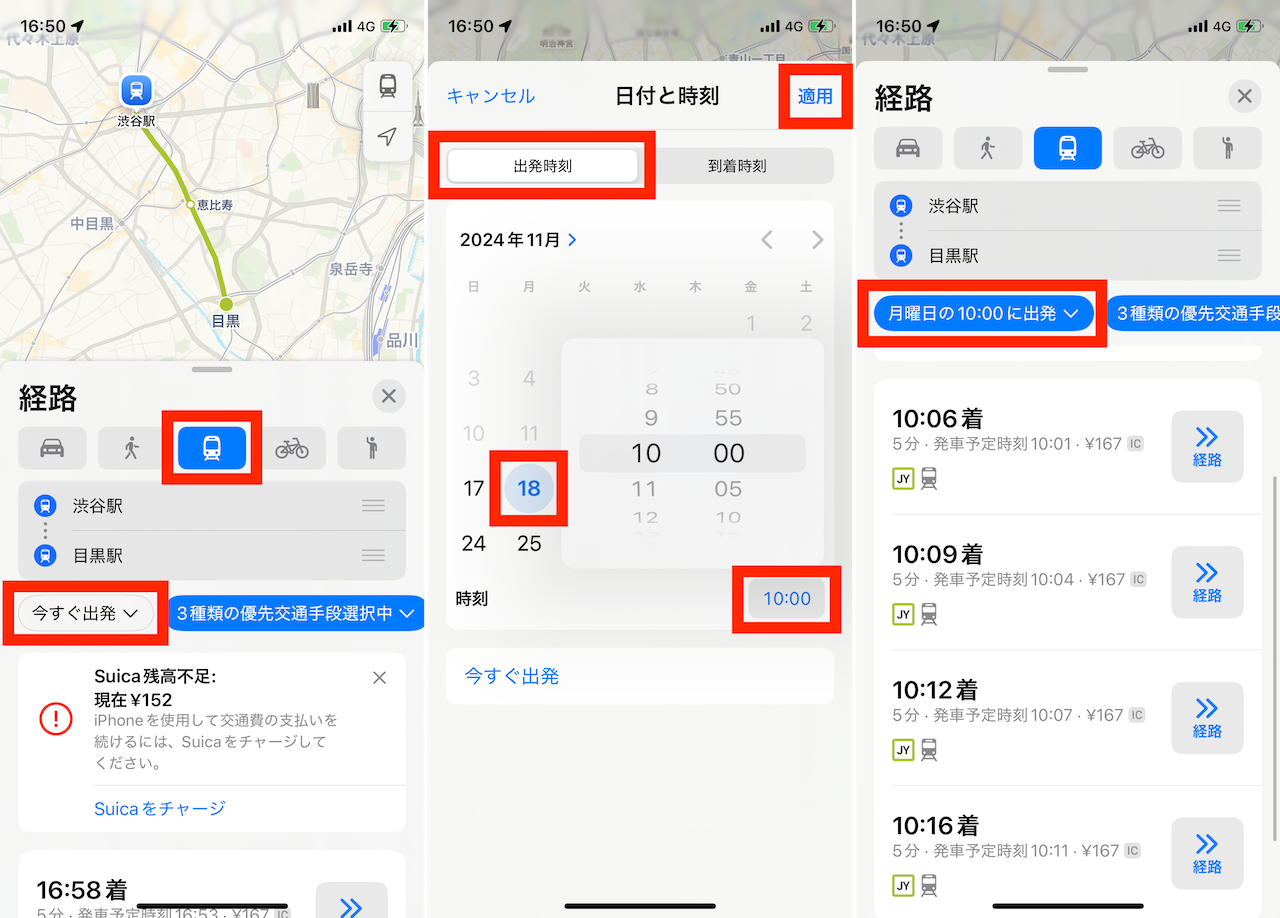 ▲経路を検索して、電車を選択したら「今すぐ出発」の欄をタップ(左)。例えば「出発時刻」を選んで日付と時刻を選択したら、右上の「適用」をタップしよう(中)。指定日時以降の時刻表が表示された(右)
▲経路を検索して、電車を選択したら「今すぐ出発」の欄をタップ(左)。例えば「出発時刻」を選んで日付と時刻を選択したら、右上の「適用」をタップしよう(中)。指定日時以降の時刻表が表示された(右)
そして、重要なのは、マップ上で駅を指定した画面から日時を指定しての時刻表確認が行えること。先ほど紹介したのと同様に、地図上で駅をタップして時刻表を表示し、「出発情報」の欄の右端に表示される「今」をタップすれば、日時を指定できます。
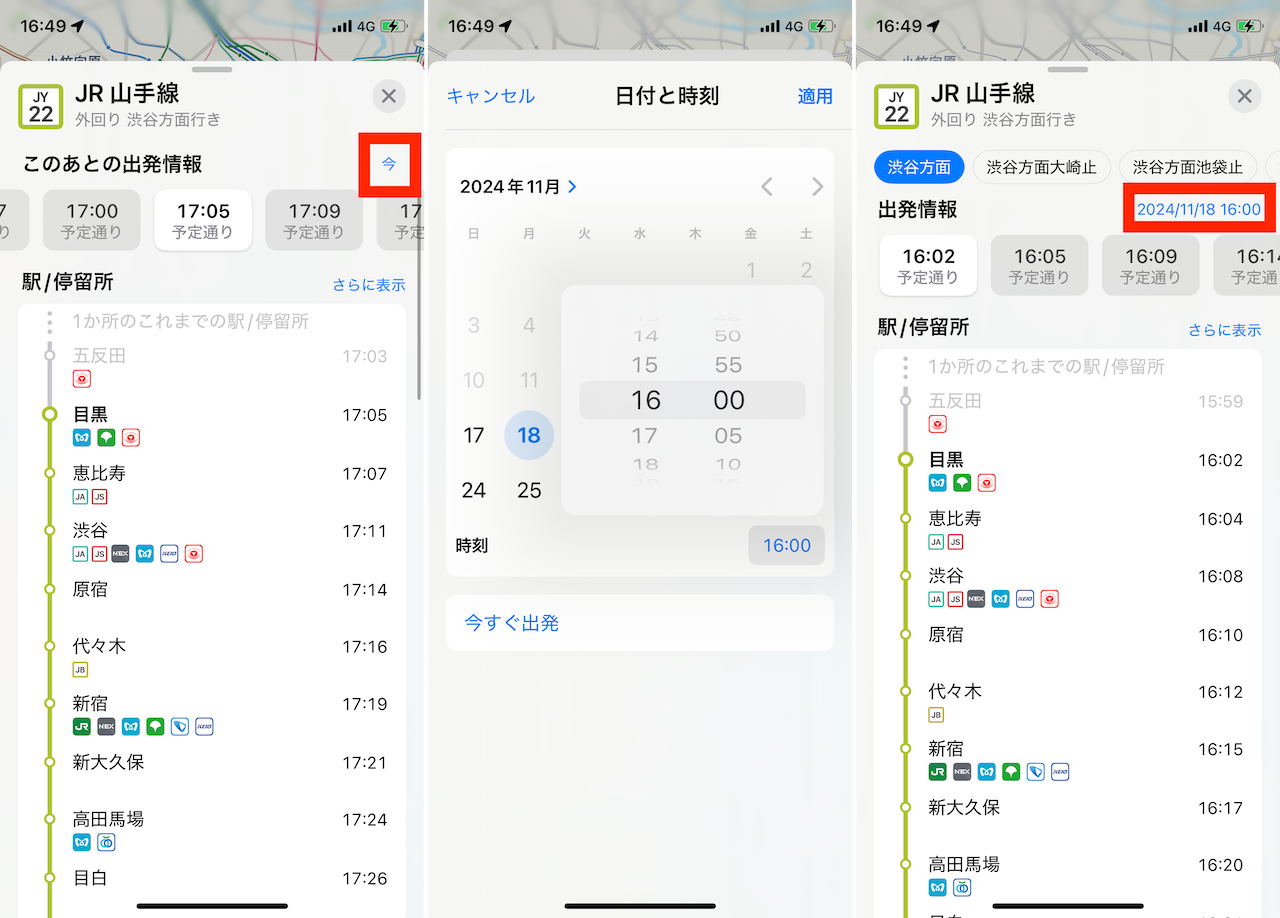 ▲先述したように地図上で駅を指定して、時刻表を表示していた場合には、「今」の欄をタップ(左)することで、日時を指定できる画面が開く(中)。指定日時に切り替えての時刻表を確認できる(右)
▲先述したように地図上で駅を指定して、時刻表を表示していた場合には、「今」の欄をタップ(左)することで、日時を指定できる画面が開く(中)。指定日時に切り替えての時刻表を確認できる(右)
例えば、「今日はこのエリアで1日遊んで、16:00頃に帰ろう。16:00過ぎの時刻表は…」と確認するのに、iOSの「マップ」アプリは意外と便利。こちらは競合のGoogleマップにもない機能なので、ぜひ覚えて起きたいところです。
3. 経路検索時にSuicaの残高をチェックする
iOSの「マップ」アプリで経路検索を行った場合には、そのiPhoneの「Wallet」アプリに登録しておいた交通系電子マネーを使って移動した場合に、残高が足りるかどうかもチェックできます。
こちらは経路検索の際の画面の最上部に表示されるので、「マップ」アプリを使い出せばすぐに気づきやすい機能でもあります。
もし残高が足りない場合には、「Suicaをチャージ」のような青字をタップすることで、すぐに残高をチャージするための画面に切り替わります。こうしたシームレスな体験が整っているのは、iOS標準アプリならではの魅力と言えるでしょう。
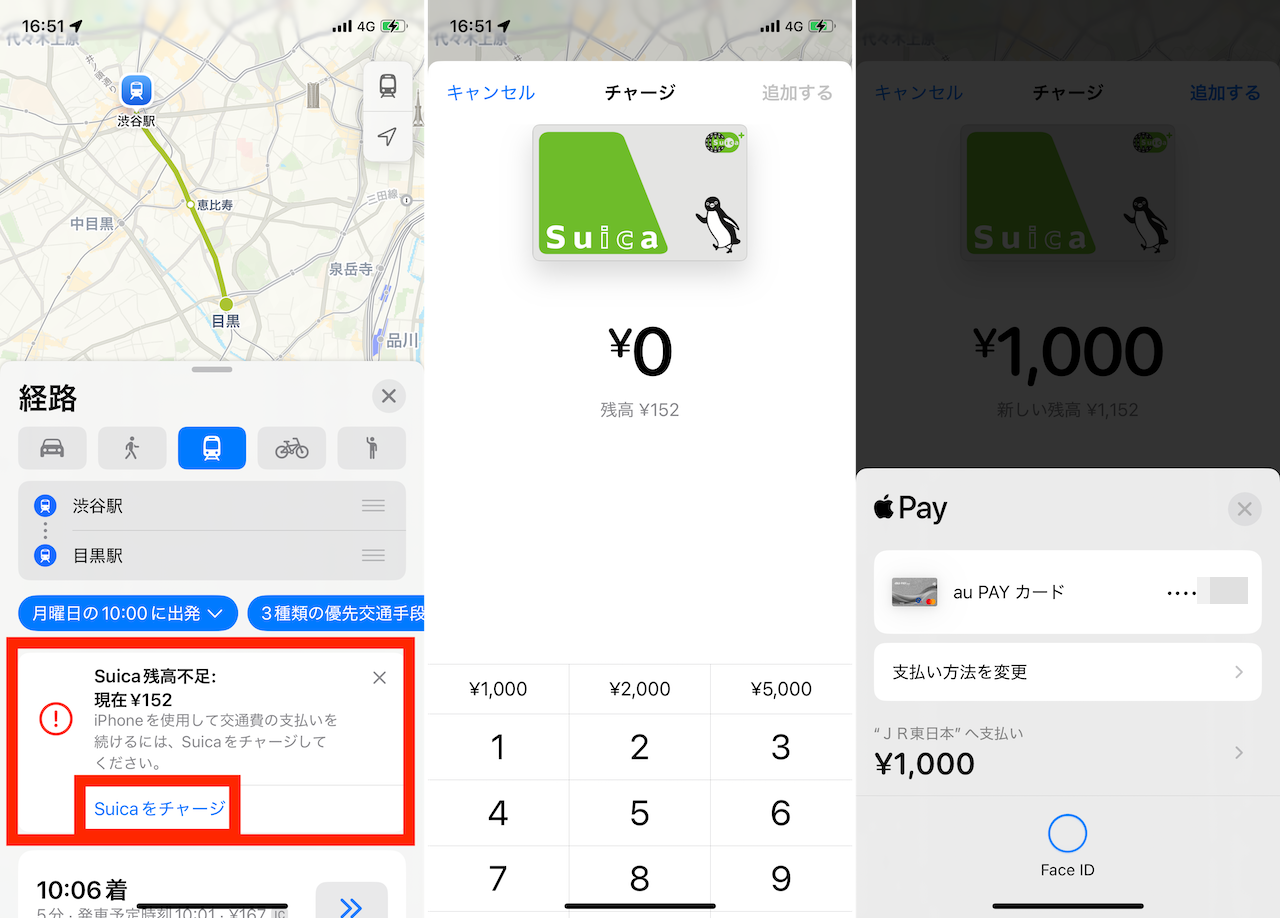 ▲Apple Payに登録してある交通系電子マネーの残高が、検索したルートの料金に対して不足していると注意表示が現れるので、「Suicaをチャージ」などの文字をタップしよう(左)。チャージ用の画面が表示される(中)。「マップ」アプリを開いたままの流れで、通常と同じ決済操作で、シームレスにチャージが行える(右)
▲Apple Payに登録してある交通系電子マネーの残高が、検索したルートの料金に対して不足していると注意表示が現れるので、「Suicaをチャージ」などの文字をタップしよう(左)。チャージ用の画面が表示される(中)。「マップ」アプリを開いたままの流れで、通常と同じ決済操作で、シームレスにチャージが行える(右)
* * *
ちなみに電車移動を「マップ」アプリで調べる際に、ちょっと残念だなと思うのは、調べたスケジュールをカレンダーアプリ等に記録しづらいことです。
例えば競合の「Googleマップ」では、移動のスケジュールをカレンダーに保存したり、「ルート」として保存する操作が簡単に行えるので、翌日の移動スケジュールの目安を練るには、こちらの方が使いやすいと感じます。
本稿で紹介したように、電車・バス移動に限っては、iOS「マップ」のメリットとして、最寄りの駅の時刻表を確認しやすく、交通系電子マネーの残高をスムーズにチェックしやすいということが挙げられそうです。
<文/井上 晃>
 井上 晃|スマートフォンやタブレットを軸に、最新ガジェットやITサービスについて取材。Webメディアや雑誌に、速報、レビュー、コラムなどを寄稿する。X
井上 晃|スマートフォンやタブレットを軸に、最新ガジェットやITサービスについて取材。Webメディアや雑誌に、速報、レビュー、コラムなどを寄稿する。X
【関連記事】
◆あれっ進化した? iOSの「マップ」アプリを「Googleマップ」と比較!
◆Googleマップと結構違う。意外と知らないiPhone「マップ」使い方のキホン
◆Wi-Fiモデルも外で活躍! オフラインマップの使い方|iPad Hacks
外部リンク
この記事に関連するニュース
-
声でiPhoneを操作できる iOS 18の「ボーカルショートカット」を使う方法
ITmedia Mobile / 2024年12月14日 6時5分
-
【活用提案】アプリのウィジェットをホーム画面に使いやすく配置してiPad作業をもっと快適にしよう!
ASCII.jp / 2024年12月11日 13時0分
-
「Suica」のタッチレス化やチャージ不要の利用を可能に JR東日本が今後10年の新構想を発表
ITmedia Mobile / 2024年12月10日 16時30分
-
「海の京都 天橋立・伊根フリーパス」をデジタル化!「RYDE PASS」アプリでデジタルチケットを発売開始 ~大阪・関西万博の開催に向け、国内外から訪れる観光客の利用を促進~
Digital PR Platform / 2024年11月29日 11時0分
-
Yahoo!マップが全国約400カ所のイルミネーションやライトアップスポットを確認できる『イルミネーションマップ 2024』の提供を開始
マイナビニュース / 2024年11月28日 14時59分
ランキング
-
1「死ぬほど食べてたやつ」 東京ディズニーランド、6年ぶりに人気フード復活 「やったー!」「本当においしい」歓喜の声あふれる
ねとらぼ / 2024年12月26日 16時20分
-
2バターを室温に戻す簡単な方法を伝授!老舗洋菓子店主がXで紹介
おたくま経済新聞 / 2024年12月26日 9時0分
-
3任天堂、2024年12月27日から「Nintendo Switch 新春セール」を開催!名作の数々のダウンロード版がセール価格に
Game*Spark / 2024年12月26日 11時0分
-
4「ゲオの初売り 2025」2025年元旦スタート! 中古スマホやゲームなどがお得に
マイナビニュース / 2024年12月25日 15時0分
-
52024年ベストバイは「Apple Vision Pro」 2つの新体験に満足も、「アプリ」と「重量」は改善してほしい
ITmedia Mobile / 2024年12月26日 10時30分
記事ミッション中・・・
記事にリアクションする
![]()
記事ミッション中・・・
記事にリアクションする

エラーが発生しました
ページを再読み込みして
ください










